امروزه حفاظت از حریم شخصی به اولویت بسیاری از شرکت های سازنده مرورگرها تبدیل شده اما امکان دارد این نرم افزارها آن طور که کاربران انتظار دارند در این زمینه خوب کار نکنند. به هر حال، اگر شما از جمله کسانی هستید که می خواهید تنظیمات حفاظت از حریم شخصی را مطابق میل خود تنظیم کرده و ارتقا دهید، با سافت گذر همراه بوده و ادامه خبر را مطالعه کنید.
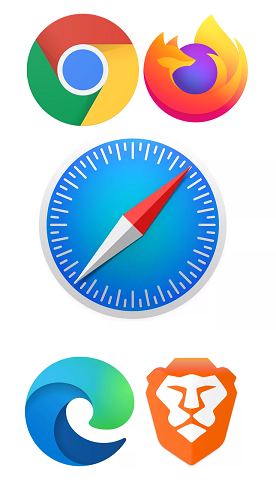
مشکلاتی نظیر رسوایی کمبریج آنالتیکا فیسبوک باعث شد تا این شرکت در مورد چگونگی جمع آوری اطلاعات کاربران و شیوه استفاده از آنها شفاف تر عمل کند. هدف آنها هم این است که اعتماد افراد را به دست آورند و تبلیغاتی پخش نمایند که هم اصطلاحاً کلیک خور هستند و هم اینکه با سلیقه کاربران سازگارترند.
در این میان، اپل و گوگل مدام در فضای اینترنت با یکدیگر جنگ و جدل دارند چرا که شرکت دوم همیشه در حال اضافه کردن ویژگی ها و تولید نرم افزارهای جدید است و شرکت اول به تدریج امکانات را به مرورگرش می افزاید زیرا اعتقاد دارد این گونه اقدامات حریم شخصی کاربران را به خطر می اندازد. نکته کاملاً مشخص در اینجا آن است که هر دو کمپانی حفاظت از حریم شخصی را در اولویت قرار داده اند.
در میان مرورگرها، سافاری اپل اولویتش را روی حریم شخصی گذاشته و Brave هم حفاظت از آن را به هدف اصلی خود تبدیل کرده است. موزیلا و مایکروسافت نیز به دنبال آن هستند تا با افزودن امکانات مربوط به حفاظت از حریم شخصی، راه خود را از کروم جدا کنند. این بار اگرچه کمی دیر شده ولی گوگل هم ناچاراً به این کمپین پیوسته و علی رغم اینکه اکثر درآمدش از طریق تبلیغات است اما آپشن های حفاظت از حریم شخصی را توسعه داده است.
در تمامی مرورگرهایی که در ادامه به آنها اشاره می کنیم، می توانیم موتور جستجوی DuckDuckGo را انتخاب کنید. شاید نتایج جستجوی نمایش داده شده توسط او مانند گوگل کارآمد نباشند اما DuckDuckGo به دلیل اینکه عبارات سرچ شده توسط افراد را ردیابی نمی کند، از محبوبیت زیادی میان کسانی برخوردارست که به حریم شخصی خود اهمیت می دهند.
سایر تنظیمات حفاظت از حریم شخصی هم عبارتند از غیرفعالسازی گزینه ردیابی موقعیت مکانی، خاموش کردن ویژگی پر کردن خودکار قسمت نوشتن کلمات عبور، پاک کردن تاریخچه جستجو و . . . به هر ترتیب، در هر مرورگر تنظیماتی وجود دارد که خاموش کردن یا تغییر دادن آنها سبب ارتقای حریم شخصی شما خواهد شد.
کروم
متأسفانه کروم به عنوان محبوب ترین مرورگر دنیا امکانات زیادی برای حفاظت از حریم شخصی ندارد اما خوشبختانه به خاطر منبع باز بودنش، بسیاری از توسعه دهندگان توانسته اند با اعمال تغییرات در تنظیمات آن به نحوی ردیاب های اینترنتی را مسدود و یا بی اثر کنند.
هنگام دانلود افزونه از فروشگاه نرم افزاری این مرورگر، می توانید پس از فشردن دکمه Add to Chrome از پنجره نمایش داده شده دسترسی ها و مجوزهای مربوط به آن افزونه را مشخص کنید. ضمن اینکه اگر نظرتان تغییر کرد، از منوی سه نقطه روی هم و سپس More Tools و در نهایت Extensions، امکان مشاهده جزئیات و مجوزهای افزونه های مختلف را خواهید داشت. در اینجا چهار گزینه حذف خودکار کوکی ها (Cookie Autodelete)، uBlock Origin، Privacy Badger و HTTPS Everywhere وجود دارد.
اگر کاربر کروم اندرویدی هستید، متأسفانه نمی توانید از افزونه ها استفاده نمایید بنابراین باید همان ابتدا اپلیکیشن DuckDuckGo را دانلود کنید. البته از منوی سه نقطه روی هم با انتخاب تنظیمات و از قسمت Privacy and Security و در نهایت Cookies می توانید با انتخاب آپشن Block third-party cookies از فعالیت کوکی ها جلوگیری نمایید.
سافاری
سافاری به صورت پیش فرض ابزار Intelligent Tracking Prevention را روشن کرده تا کاربران یک قدم در زمینه حفاظت از حریم شخصی خود جلوتر باشند. با این وجود، از زمان عرضه در سال 2017، این ابزار همیشه به درستی کار نکرده است. البته گوگل برخی اوقات مدعی شده که خودِ Intelligent Tracking Prevention بعضی وقت ها کاربران را در بستر اینترنت ردیابی می کند که اپل نیز این ادعاها را رد کرده است.
با نسخه 14 سافاری که قرار است امسال و با macOS Big Sur منتشر شود، کاربران می توانند ببینند چه سایت هایی آنها را ردیابی می کنند و امکان دریافت گزارش 30 روزه از ردیاب های اینترنتی وجود خواهد داشت. به علاوه، سافاری به افراد اعلام خواهد کرد که ردیاب ها توسط کدام سایت ها مدیریت می شوند.
به منظور اینکه ببینید آیا گزینه گفته شده روشن است یا خیر، سافاری را اجرا کرده و ابتدا به Preferences و بعد به Privacy بروید. در اینجا باید آپشن Prevent cross-site tracking تیک خورده باشد. همزمانی که در این قسمت هستید، می توانید به صورت دستی کوکی ها را پاک کنید. برای انجام این کار روی Manage Website Data کلیک نمایید تا ببینید کدام سایت ها ردیاب های خود را فعال نگه داشته اند. در ادامه هر کدام از آنها که نمی خواهید فعالیت کند را حذف کنید و اصلاً روی Remove All ضربه بزنید تا همه آنها پاک شوند.
به این نکته اشاره کنیم که کوکی ها بسیار کارآمد هستند اما به منظور حفاظت از حریم شخصی می توانید همه آنها را مسدود نمایید. برای انجام این کار، تیک گزینه Block all cookies را بزنید. همان طور که گفتیم، اپل با انتشار iOS 14 و macOS Big Sur قصد دارد همه کوکی های متفرقه را مسدود نماید.
ضمناً، چنان چه می خواهید امنیت مجازی تان را در سافاری افزایش دهید، فقط کافی است افزونه های کارآمدی نظیر Ghostery Lite یا AdBlock Plus را برای سافاری دانلود و نصب کنید.
مایکروسافت اج
مایکروسافت اج در بخش Tracker Prevention گزینه های متعددی برای حفاظت از حریم شخصی دارد. در این مرورگر روی منوی سه نقطه روی هم کلیک و سپس گزینه Settings را بزنید. در ادامه آپشن Privacy را برگزینید.
حالا سه گزینه Basic، Balanced و Strict پیش روی شما قرار می گیرد. به صورت پیش فرض، مایکروسافت اج از گزینه دوم بهره می برد تا ردیاب های موجود در سایت هایی که از آنها بازدید نکرده اید را مسدود کند اما در همین حال امکان دارد سرعت لود شدن سایت ها که تنظیمات امنیتی سخت گیرانه تری دارند را کاهش دهد. آپشن سوم هم شاید بر نحوه رفتار سایت ها تأثیر منفی بگذارد اما اکثر ردیاب ها را مسدود خواهد کرد. گزینه اول نیز ردیاب های مخصوص استخراج ارزهای مجازی و بررسی کنندگان اثر انگشت را مسدود می کند.
فایرفاکس
تنظیمات حفاظت از حریم شخصی موجود در فایرفاکس، نسبت به گزینه های مایکروسافت اج و کروم بهتر کار می کنند و علاوه بر آنها امکانات مشابه دیگری نیز وجود دارند.
از منوی اصلی موزیلا فایرفاکس و یا از فهرست سه خط روی هم گزینه Preferences را بزنید. وقتی پنجره مربوطه باز شد، روی آپشن Privacy & Security ضربه بزنید. در ادامه می توانید یکی از سه گزینه Standard، Strict و Custom را انتخاب نمایید. آپشن اول که به صورت پیش فرض روشن شده، ردیاب های اینترنتی اجرا شده در پنجره های مخفی، کوکی ها و ردیاب های ارزهای مجازی را مسدود خواهد کرد. گزینه دوم هم شاید بر نحوه کارایی یک سایت تأثیر منفی بگذارد اما اکثر ردیاب های مسدود شده توسط Standard را علاوه بر گزینه های بررسی اثر انگشت بلوکه می کند. Custom هم بیشتر به درد کسانی می خورد که می خواهند ببینند فعالیت ردیاب ها چگونه است.
به منظور اعمال تنظیمات ایجاد شده، فقط کافی است گزینه Reload All Tabs را بزنید.
Brave
وقتی صحبت از ابزارهای ضد ردیابی اینترنتی می شود، همچنان Brave را باید برتر از سافاری در این زمینه بدانیم. این مرورگر به صورت پیش فرض تمامی تبلیغات، ردیاب ها، کوکی ها و . . . را مسدود می کند و سرعت وبگردی را افزایش می دهد. Brave همچنین، دارای حالت وبگردی ناشناخته با عنوان Tor است که ردیاب های اینترنتی را مسدود کرده و برای کاربران iOS یک VPN درونی نیز دارد.
از منوی اصلی این برنامه، باید Preferences را انتخاب کرده و از پنجره سمت چپ روی تنظیمات ضربه بزنید. در ادامه آپشن Shields را برگزینید تا لیست گزینه های حفاظت از حریم شخصی را مشاهده کنید. با انتخاب Advanced View، می توانید ببینید کدام ردیاب ها مسدود شده اند. با مراجعه به قسمت های پایین تر، امکان بلوکه کردن دکمه های ورود به سایت ها و نمایش محتواهای سایت هایی نظیر فیسبوک، توییتر، گوگل و لینکدین وجود خواهد داشت. حال به منظور اینکه با گزینه های متنوع تر حفاظت از حریم شخصی آشنا شوید، از سمت چپ گزینه Additional Settings را زده و آپشن Privacy and Security را برگزینید.
منبع: cnet.com